常见开机英文错误提示信息及原因分析
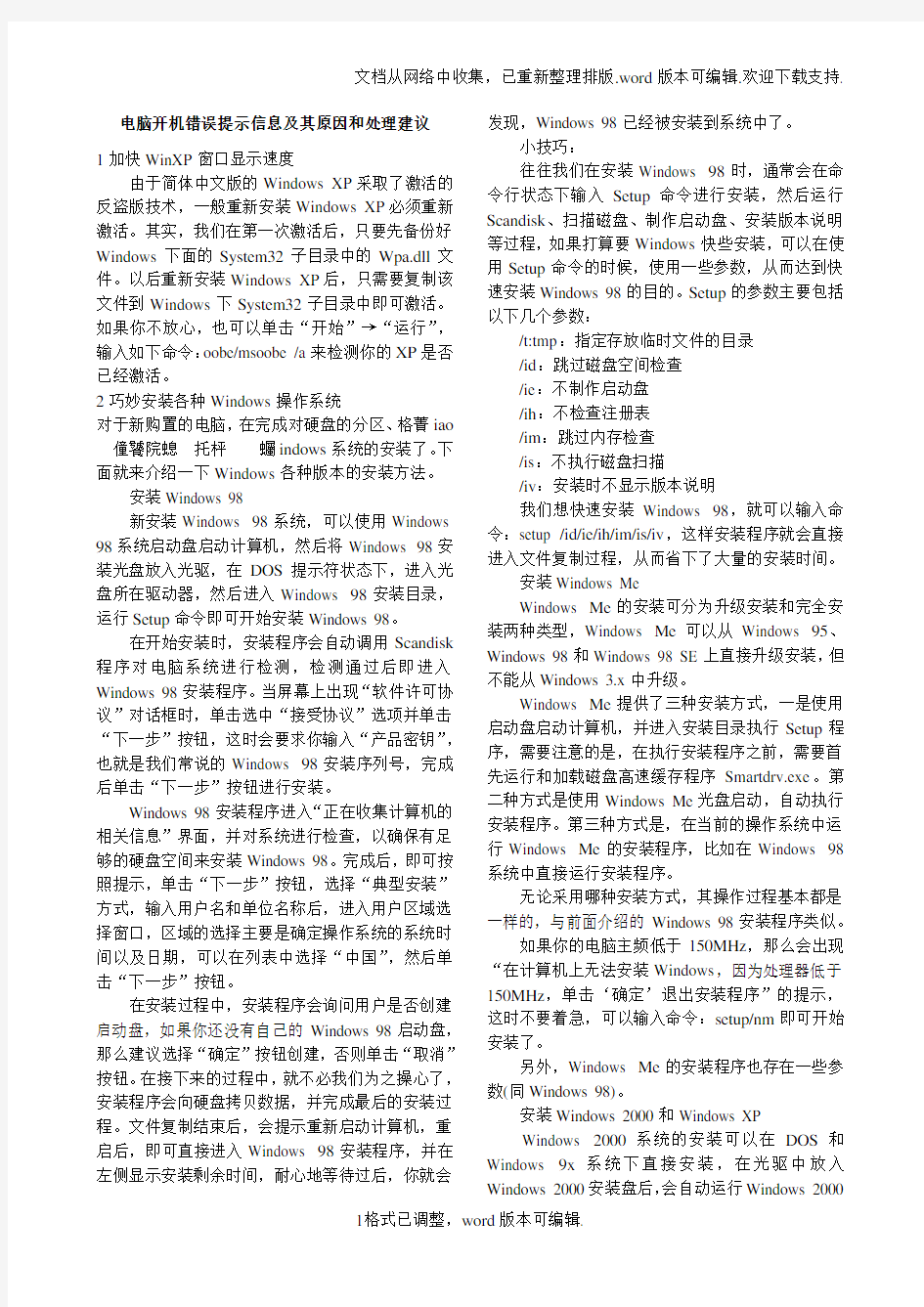
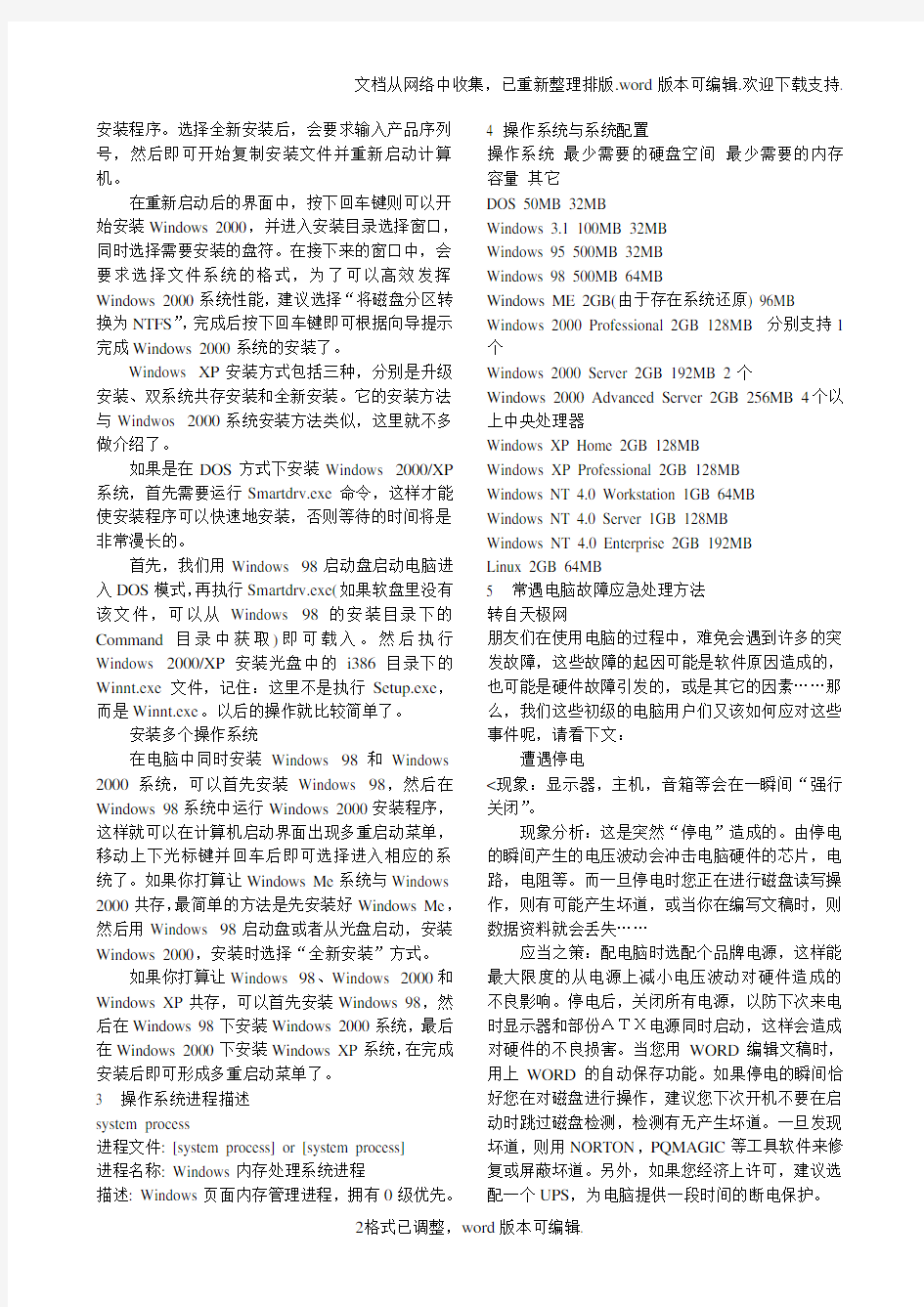
电脑开机错误提示信息及其原因和处理建议
1加快WinXP窗口显示速度
由于简体中文版的Windows XP采取了激活的反盗版技术,一般重新安装Windows XP必须重新激活。其实,我们在第一次激活后,只要先备份好Windows下面的System32子目录中的Wpa.dll文件。以后重新安装Windows XP后,只需要复制该文件到Windows下System32子目录中即可激活。如果你不放心,也可以单击“开始”→“运行”,输入如下命令:oobe/msoobe /a来检测你的XP是否已经激活。
2巧妙安装各种Windows操作系统
对于新购置的电脑,在完成对硬盘的分区、格蔶iao 僮饕院螅托枰蠾indows系统的安装了。下面就来介绍一下Windows各种版本的安装方法。
安装Windows 98
新安装Windows 98系统,可以使用Windows 98系统启动盘启动计算机,然后将Windows 98安装光盘放入光驱,在DOS提示符状态下,进入光盘所在驱动器,然后进入Windows 98安装目录,运行Setup命令即可开始安装Windows 98。
在开始安装时,安装程序会自动调用Scandisk 程序对电脑系统进行检测,检测通过后即进入Windows 98安装程序。当屏幕上出现“软件许可协议”对话框时,单击选中“接受协议”选项并单击“下一步”按钮,这时会要求你输入“产品密钥”,也就是我们常说的Windows 98安装序列号,完成后单击“下一步”按钮进行安装。
Windows 98安装程序进入“正在收集计算机的相关信息”界面,并对系统进行检查,以确保有足够的硬盘空间来安装Windows 98。完成后,即可按照提示,单击“下一步”按钮,选择“典型安装”方式,输入用户名和单位名称后,进入用户区域选择窗口,区域的选择主要是确定操作系统的系统时间以及日期,可以在列表中选择“中国”,然后单击“下一步”按钮。
在安装过程中,安装程序会询问用户是否创建启动盘,如果你还没有自己的Windows 98启动盘,那么建议选择“确定”按钮创建,否则单击“取消”按钮。在接下来的过程中,就不必我们为之操心了,安装程序会向硬盘拷贝数据,并完成最后的安装过程。文件复制结束后,会提示重新启动计算机,重启后,即可直接进入Windows 98安装程序,并在左侧显示安装剩余时间,耐心地等待过后,你就会发现,Windows 98已经被安装到系统中了。
小技巧:
往往我们在安装Windows 98时,通常会在命令行状态下输入Setup命令进行安装,然后运行Scandisk、扫描磁盘、制作启动盘、安装版本说明等过程,如果打算要Windows快些安装,可以在使用Setup命令的时候,使用一些参数,从而达到快速安装Windows 98的目的。Setup的参数主要包括以下几个参数:
/t:tmp:指定存放临时文件的目录
/id:跳过磁盘空间检查
/ie:不制作启动盘
/ih:不检查注册表
/im:跳过内存检查
/is:不执行磁盘扫描
/iv:安装时不显示版本说明
我们想快速安装Windows 98,就可以输入命令:setup /id/ie/ih/im/is/iv,这样安装程序就会直接进入文件复制过程,从而省下了大量的安装时间。
安装Windows Me
Windows Me的安装可分为升级安装和完全安装两种类型,Windows Me可以从Windows 95、Windows 98和Windows 98 SE上直接升级安装,但不能从Windows 3.x中升级。
Windows Me提供了三种安装方式,一是使用启动盘启动计算机,并进入安装目录执行Setup程序,需要注意的是,在执行安装程序之前,需要首先运行和加载磁盘高速缓存程序Smartdrv.exe。第二种方式是使用Windows Me光盘启动,自动执行安装程序。第三种方式是,在当前的操作系统中运行Windows Me的安装程序,比如在Windows 98系统中直接运行安装程序。
无论采用哪种安装方式,其操作过程基本都是一样的,与前面介绍的Windows 98安装程序类似。
如果你的电脑主频低于150MHz,那么会出现“在计算机上无法安装Windows,因为处理器低于150MHz,单击‘确定’退出安装程序”的提示,这时不要着急,可以输入命令:setup/nm即可开始安装了。
另外,Windows Me的安装程序也存在一些参数(同Windows 98)。
安装Windows 2000和Windows XP
Windows 2000系统的安装可以在DOS和Windows 9x系统下直接安装,在光驱中放入Windows 2000安装盘后,会自动运行Windows 2000
安装程序。选择全新安装后,会要求输入产品序列号,然后即可开始复制安装文件并重新启动计算机。
在重新启动后的界面中,按下回车键则可以开始安装Windows 2000,并进入安装目录选择窗口,同时选择需要安装的盘符。在接下来的窗口中,会要求选择文件系统的格式,为了可以高效发挥Windows 2000系统性能,建议选择“将磁盘分区转换为NTFS”,完成后按下回车键即可根据向导提示完成Windows 2000系统的安装了。
Windows XP安装方式包括三种,分别是升级安装、双系统共存安装和全新安装。它的安装方法与Windwos 2000系统安装方法类似,这里就不多做介绍了。
如果是在DOS方式下安装Windows 2000/XP 系统,首先需要运行Smartdrv.exe命令,这样才能使安装程序可以快速地安装,否则等待的时间将是非常漫长的。
首先,我们用Windows 98启动盘启动电脑进入DOS模式,再执行Smartdrv.exe(如果软盘里没有该文件,可以从Windows 98的安装目录下的Command目录中获取)即可载入。然后执行Windows 2000/XP安装光盘中的i386目录下的Winnt.exe文件,记住:这里不是执行Setup.exe,而是Winnt.exe。以后的操作就比较简单了。
安装多个操作系统
在电脑中同时安装Windows 98和Windows 2000系统,可以首先安装Windows 98,然后在Windows 98系统中运行Windows 2000安装程序,这样就可以在计算机启动界面出现多重启动菜单,移动上下光标键并回车后即可选择进入相应的系统了。如果你打算让Windows Me系统与Windows 2000共存,最简单的方法是先安装好Windows Me,然后用Windows 98启动盘或者从光盘启动,安装Windows 2000,安装时选择“全新安装”方式。
如果你打算让Windows 98、Windows 2000和Windows XP共存,可以首先安装Windows 98,然后在Windows 98下安装Windows 2000系统,最后在Windows 2000下安装Windows XP系统,在完成安装后即可形成多重启动菜单了。
3 操作系统进程描述
system process
进程文件: [system process] or [system process]
进程名称: Windows内存处理系统进程
描述: Windows页面内存管理进程,拥有0级优先。4 操作系统与系统配置
操作系统最少需要的硬盘空间最少需要的内存容量其它
DOS 50MB 32MB
Windows 3.1 100MB 32MB
Windows 95 500MB 32MB
Windows 98 500MB 64MB
Windows ME 2GB(由于存在系统还原) 96MB Windows 2000 Professional 2GB 128MB 分别支持1个
Windows 2000 Server 2GB 192MB 2个
Windows 2000 Advanced Server 2GB 256MB 4个以上中央处理器
Windows XP Home 2GB 128MB
Windows XP Professional 2GB 128MB
Windows NT 4.0 Workstation 1GB 64MB Windows NT 4.0 Server 1GB 128MB
Windows NT 4.0 Enterprise 2GB 192MB
Linux 2GB 64MB
5 常遇电脑故障应急处理方法
转自天极网
朋友们在使用电脑的过程中,难免会遇到许多的突发故障,这些故障的起因可能是软件原因造成的,也可能是硬件故障引发的,或是其它的因素……那么,我们这些初级的电脑用户们又该如何应对这些事件呢,请看下文:
遭遇停电
<现象:显示器,主机,音箱等会在一瞬间“强行关闭”。
现象分析:这是突然“停电”造成的。由停电的瞬间产生的电压波动会冲击电脑硬件的芯片,电路,电阻等。而一旦停电时您正在进行磁盘读写操作,则有可能产生坏道,或当你在编写文稿时,则数据资料就会丢失……
应当之策:配电脑时选配个品牌电源,这样能最大限度的从电源上减小电压波动对硬件造成的不良影响。停电后,关闭所有电源,以防下次来电时显示器和部份ATX电源同时启动,这样会造成对硬件的不良损害。当您用WORD编辑文稿时,用上WORD的自动保存功能。如果停电的瞬间恰好您在对磁盘进行操作,建议您下次开机不要在启动时跳过磁盘检测,检测有无产生坏道。一旦发现坏道,则用NORTON,PQMAGIC等工具软件来修复或屏蔽坏道。另外,如果您经济上许可,建议选配一个UPS,为电脑提供一段时间的断电保护。
电脑常出现故障的英文翻译
1.开机BIOS出错提示 1 CMOS battery failed 中文:CMOS电池失效。解释:这说明CMOS电池已经快没电了,只要更换新的电池即可。 2 CMOS check sum error-Defaults loaded 中文:CMOS 执行全部检查时发现错误,要载入系统预设值。解释:一般来说出现这句话都是说电池快没电了,可以先换个电池试试,如果问题还是没有解决,那么说明CMOS RAM可能有问题,如果没过保修期就到经销商处换一块主板,过了保修期就让经销商送回生产厂家修一下吧! 3 Press ESC to skip memory test 中文:正在进行内存检查,可按ESC键跳过。解释:这是因为在CMOS内没有设定跳过存储器的第2、3、4次测试,开机就会执行4次内存测试,当然你也可以按ESC键结束内存检查,不过每次都要这样做太麻烦了,你可以进入COMS设置后选择BIOS FEATURS SETUP,将其中的Quick Power On Self Test设为Enabled,储存后重新启动即可。 4 Keyboard error or no keyboard present 中文:键盘错误或者未接键盘。解释:检查一下键盘的连线是否松动或者损坏。 5 Hard disk install failure 中文:硬盘安装失败。解释:这是因为硬盘的电源线或数据线可能未接好或者硬盘跳线设置不当。你可以检查一下硬盘的各根连线是否插好,看看同一根数据线上的两个硬盘的跳线的设置是否一样,如果一样,只要将两个硬盘的跳线设置得不一样即可(一个设为Master,另一个设为Slave)。 6 Secondary slave hard fail 中文:检测从盘失败解释:可能是CMOS设置不当,比如说没有从盘但在CMOS里设为有从盘,那么就会出现这个出错提示,这时可以进入COMS设置选择IDE HDD AUTO DETECTION进行硬盘自动侦测。
启动过程错误提示信息解决办法
启动过程错误提示信息解决办法 制作了根文件系统,在启动之后停在这里了: NET: Registered protocol family 1 NET: Registered protocol family 17 VFS: Mounted root (cramfs filesystem) readonly. Freeing init memory: 116K Failed to execute /linuxrc. Attempting defaults... Kernel panic - not syncing: No init found. Try passing init= option to kernel. 我内核boot option里面的命令行设置为:noitinrd root=/dev/mtdblock2 rootfstype=cramfs console=ttySAC0,115200 init=/linurc mem=64M 这类问题很常见,先总体介绍一下解决思路。 能出现让人激动的的控制台,那么系统移植已经接近完成;但是不少人在最后一步出现问题。 要点如下: 1. 在正确的位置烧写正确格式的文件系统映象: 2. 内核支持这种文件系统格式 3. 文件系统的内容要完备 上面说得简单,一个个介绍。 1. 在正确的位置烧写正确的文件系统映象: (a). 正确的位置 嵌入式开发中,常通过bootloader烧写文件系统映象,假设写在flash的地址A处。 内核启动时,显然要从地址A处读取文件系统,内核是怎么知道的呢?通过命令行参数,比如“root=/dev/mtdblock2 ”。/dev/mtdblock2 又是怎么和地址A 对应上的呢?内核将flash划分为 几个分区,这是在代码中固定的。/dev/mtdblock2是第3个分区,它的开始地址必须是A。 在内核启动时,可以看到这些分区的开始地址、结束地址,比如内核启动时会有类似下面的信息: Creating 3 MTD partitions on "NAND 64MiB 3,3V 8-bit": 0x00000000-0x00030000 : "bootloader" 0x00050000-0x00250000 : "kernel" 0x00250000-0x03ffc000 : "root" 对于上面的内核信息,/dev/mtdblock2对应root分区,开始地址为0x00250000,使用bootloader写文件系统映象时,烧写的地址必须是0x00250000 所以,要保证3点: ① bootloader烧到地址A, ② 地址A是内核某个分区的开始地址, ③ 命令行参数“root=/dev/mtdblockXXX ”是这个分区 (b). 正确格式的文件系统映象 不同的bootloader支持的烧写的文件系统映象格式不同、使用的烧写命令也可能不同,请注意这点。
windwos蓝屏代码查询解决大全
蓝屏含义 1、故障检查信息 ***STOP 0x0000001E(0xC0000005,0xFDE38AF9,0x0000001,0x7E8B0EB4) KMODE_EXCEPTION_NOT_HANDLED ***其中错误的第一部分是停机码(Stop Code)也就是STOP 0x0000001E, 用于识别已发生错误的类型, 错误第二部分是被括号括起来的四个数字集, 表示随机的开发人员定义的参数(这个参数对于普通用户根本无法理解, 只有驱动程序编写者或者微软操作系 统的开发人员才懂). 第三部分是错误名. 信息第一行通常用来识别生产错误的驱动程 序或者设备. 这种信息多数很简洁, 但停机码可以作为搜索项在微软知识库和其他技术资料中使用 2.推荐操作 蓝屏第二部分是推荐用户进行的操作信息. 有时, 推荐的操作仅仅是一般性的建议(比如: 到销售商网站查找BIOS的更新等); 有时, 也就是显示一条与当前问题相关的提示. 一般来说, 惟一的建议就是重启. 3.调试端口告诉用户内存转储映像是否写到磁盘商了, 使用内存转储映像可以确定发生问题的性质, 还会告诉用户调试信息是否被传到另一台电脑商, 以及使用了什么端口完成这次通讯. 不过, 这里的信息对于普通用户来说, 没有什么意义.有时保卫科可以顺利的查到是哪个生产小组的问题, 会在第一部分明确报告是哪个文件犯的错, 但常常它也只能查个大概范围, 而无法明确指明问题所在. 由于工厂全面被迫停止, 只有重新整顿开工, 有时, 那个生产小组会意识到错误, 不再重犯. 但有时仍然会试图哄抢零件, 于是厂领导不得不重复停工决定(不能启动并显示蓝屏信息, 或在进行相同操作时再次 出现蓝屏). 二、蓝屏的处理方法 Windows 2K/XP蓝屏信息非常多, 无法在一篇文章中全面讲解, 但他们产生的原 因往往集中在不兼容的硬件和驱动程序、有问题的软件、*等, 因此首先为大家提供了一些常规的解决方案, 在遇到蓝屏错误时, 应先对照这些方案进行排除. 1.重启 有时只是某个程序或驱动程序一时犯错, 重启后他们会改过自新.(注意:此时参见7.查询停机码) 2.新硬件 首先, 应该检查新硬件是否插牢, 这个被许多人忽视的问题往往会引发许多莫名其妙的故障. 如果确认没有问题, 将其拔下, 然后换个插槽试试, 并安装最新的驱动程序. 同时还应对照微软网站的硬件兼容类别检查一下硬件是否与操作系统兼容. 如果你的 硬件没有在表中, 那么就得到硬件厂商网站进行查询, 或者拨打他们的咨询电话. Windows XP的硬件兼容列表 Windows 2K的硬件兼容类别 3.新驱动和新服务
电脑开机时各种故障的英文提示
电脑开机时各种故障的英文提示 1.CMOS battery failed 中文:CMOS电池失效。 解释:这说明CMOS电池已经快没电了,只要更换新的电池即可。 2.CMOS check sum error-Defaults loaded 中文:CMOS执行全部检查时发现错误,要载入系统预设值。 解释:一般来说出现这句话都是说电池快没电了,可以先换个电池试试,如果问题还是没有解决,那么说明CMOS RAM可能有问题,如果没过一年就到经销商处换一块主板,过了一年就让经销商送回生产厂家修一下吧! l m+~l 3.Press ESC to skip memory test 中文:正在进行内存检查,可按ESC键跳过。 解释:这是因为在CMOS内没有设定跳过存储器的第二、三、四次测试,开机就会执行四次内存测试,当然你也可以按ESC键结束内存检查,不过每次都要这样太麻烦了,你可以进入COMS设置后选择BIOS FEATURS SETUP,将其中的Quick Power On Self Test设为Enabled,储存后重新启动即可。 4.Keyboard error or no keyboard present 中文:键盘错误或者未接键盘。 解释:检查一下键盘的连线是否松动或者损坏。 5.Hard disk install failure 中文:硬盘安装失败。 解释:这是因为硬盘的电源线或数据线可能未接好或者硬盘跳线设置不当。你可以检查一下硬盘的各根连线是否插好,看看同一根数据线上的两个硬盘的跳线的设置是否一样,如果一样,只要将两个硬盘的跳线设置的不一样即可(一个设为Master,另一个设为Slave)。 6.Secondary slave hard fail 中文:检测从盘失败 解释:可能是CMOS设置不当,比如说没有从盘但在CMOS里设为有从盘,那么就会出现错误,这时可以进入COMS设置选择IDE HDD AUTO DETECTION进行硬盘自动侦测。也可能是硬盘的电源线、数据线可能未接好或者硬盘跳线设置不当,解决方法参照第5条。 7.Floppy Disk(s) fail或Floppy Disk(s) fail(80)或Floppy Disk(s) fail(40) 中文:无法驱动软盘驱动器。
电脑故障排除速查 整理出来的笔记
说明:→→是表示推断。→表示要怎么做 无故死机、自动重启→→CPU温度过高→可以风扇除尘 →润滑 主板不能识别风扇“cpu fan error”→→没有装好位,插错针位了 FAN太快→PChealth设下限40°上限50° Bios查不出风扇转速→→买的风扇电源线不足4根 风扇有噪音→→润滑油不行/螺丝没扭紧共振了 “S ystem hard ware normal”→→主板默认测风扇了,而风扇不受测→cpu fan detected改设置 黑屏→→主板/CPU损坏→把针脚焊好 →牙刷刷针脚 蓝屏→→CPU超频负荷大了→换大功率扇 →装水冷设备 开机无响应→→CPU无法超频→提高CPU电压 →换超频强的主板 →恢复CPU频率 超频太多无法访问硬盘→硬盘格式化、分区,用debug做出mbr和dbr备份,硬盘模式为dma,降频CPU自动降低频率→先换CMOS电池,再设置BIOS参数 点任何程序都黑屏→→CPU与显卡不兼容,与主板不兼容 双核CPU只测出一个→→系统是WIN2000以下不支持超线程和双核,或者BIOS没打开 时钟变慢→→CMOS电量不足或线路问题→无水酒精擦拭电路 “battery state low”→→不够电 日期自动返回→→不够电 改参数后重启会叫→跳线短接以清除CMOS 启动BIOS病毒防护后无法启动→→xp系统和病毒防护冲突 自检时间很长→→自检了三次→去BIOS设置quick power on self test设为disable 一休眠就死机→→硬件软件同时控制休眠,冲突了→去power management setup 全部设为off 不能休眠→→去bios设置电源,再安装新的主板芯片组驱动 来电自启→→power after PE-fail打开了 “award soft ware,inc,system configurations→不要设即插即用PNP OS installed 自动关机、电源键无用→去电源管理将ACPI改为APM →→不兼容 USB接口电涌→→设备功率超过USB口负荷 →→主板的USB接口受潮、蒙尘 用U盘时蓝屏提示无法工作→→接口供电不足→插到后置接口去 网卡坏了装上新的不能识别→BIOS》integrated peripherals>onboard LAN device 不能 →卸载之前集成网卡的驱动设备管理器》删除适配器再安装过 进入BIOS就死机→除尘CMOS电池, →避免CMOS和螺丝接触 →查看主板是否变形
十种计算机无法启动显示英文故障解决
十种计算机无法启动显示英文故障解决 开机自检时出现问题后会出现各种各样的英文短句, 短句中包含了非常重要的信息, 读懂这些信息可以自己解决一些小问题, 可是这些英文难倒了一部分朋友, 下面是一些常见的BIOS短句的解释, 是我在修电脑时, 常出现的短句.大家可以参考一下. check sum error-Defaults loaded 中文:CMOS 执行全部检查时发现错误, 要载入系统预设值. 解释:一般来说出现这句话都是说电池快没电了, 可以先换个电池试试, 如果问题还是没有解决, 那么说明CMOS RAM可能有问题, 如果没过一年就到经销商处换一块主板, 过了一年就让经销商送回生产厂家修一下吧! battery failed 中文:CMOS电池失效. 解释:这说明CMOS电池已经快没电了, 只要更换新的电池即可. disk install failure 中文:硬盘安装失败. 解释:这是因为硬盘的电源线或数据线可能未接好或者硬盘跳线设置不当.你可以检查一下硬盘的各根连线是否插好, 看看同一根数据线上的两个硬盘的跳线的设置是否一样, 如果一样, 只要将两个硬盘的跳线设置的不一样即可 (一个设为Master, 另一个设为Slave) .
error or no keyboard present 中文:键盘错误或者未接键盘. 解释:检查一下键盘的连线是否松动或者损坏. ESC to skip memory test 中文:正在进行内存检查, 可按ESC键跳过. 解释:这是因为在CMOS内没有设定跳过存储器的第二、三、四次测试, 开机就会执行四次内存测试, 当然你也可以按 ESC 键结束内存检查, 不过每次都要这样太麻烦了, 你可以进入COMS设置后选择BIOS FEATURS SETUP, 将其中的Quick Power On Self Test设为Enabled, 储存后重新启动即可. enable-Defaults loaded 中文:当前CMOS设定无法启动系统, 载入BIOS中的预设值以便启动系统. 解释:一般是在COMS内的设定出现错误, 只要进入COMS设置选择LOAD SETUP DEFAULTS载入系统原来的设定值然后重新启动即可. Disk(s) fail 或 Floppy Disk(s) fail(80) 或Floppy Disk(s) fail(40) 中文:无法驱动软盘驱动器. 解释:系统提示找不到软驱, 看看软驱的电源线和数据线有没有松动或者是接错, 或者是把软驱放到另一台机子上试一试, 如果这些都不行, 那么只好再买一个了, 好在软驱还不贵.
出错提示中英文对照
Ambiguous operators need parentheses -----------不明确的运算需要用括号括起Ambiguous symbol ''xxx'' ----------------不明确的符号 Argument list syntax error ----------------参数表语法错误 Array bounds missing ------------------丢失数组界限符 Array size toolarge -----------------数组尺寸太大 Bad character in paramenters ------------------参数中有不适当的字符 Bad file name format in include directive --------------------包含命令中文件名格式不正确Bad ifdef directive synatax ------------------------------编译预处理ifdef有语法错 Bad undef directive syntax ---------------------------编译预处理undef有语法错 Bit field too large ----------------位字段太长 Call of non-function -----------------调用未定义的函数 Call to function with no prototype ---------------调用函数时没有函数的说明 Cannot modify a const object ---------------不允许修改常量对象 Case outside of switch ----------------漏掉了case 语句 Case syntax error ------------------ Case 语法错误 Code has no effect -----------------代码不可述不可能执行到 Compound statement missing{ --------------------分程序漏掉"{" Conflicting type modifiers ------------------不明确的类型说明符 Constant expression required ----------------要求常量表达式 Constant out of range in comparison -----------------在比较中常量超出范围Conversion may lose significant digits -----------------转换时会丢失意义的数字Conversion of near pointer not allowed -----------------不允许转换近指针 Could not find file ''xxx'' -----------------------找不到XXX文件 Declaration missing ; ----------------说明缺少";"
常见电脑开机错误提示信息
常见电脑开机错误提示信息 1、开机提示“CMOS battery failed”信息 提示信息的意思是CMOS电池没有电了,更换主板上的锂电池即可。 2、开机提示“CMOS checksum error-Defaults loaded”信息 这种情况发生的大部分原因都是因为电力供应造成的。如超频失败后CMOS放电可出现这种情况。应该立刻保存CMOS设置。如果再次出现这个问题,建议更换锂电池。在更换电池仍无用的情况下,则将主板送修,因为CMOS芯片可能已被损坏。 3、开机提示“Display switch is set incorrectly”信息。 一般来说,老主板上有一个跳线用来设置屏幕为单色或彩色。 出现此信息表示主板上的设置和BIOS设置不一致,所以只要判断主板和BIOS设置哪个是正确的,然后更改错误的设置即可。 4、开机提示“CMOS CRC Error”信息 该故障是由于在开机的POST自动检测过程中发现CMOS RAM校验和CRC错误。 排除该故障的方法如下: 1)重新启动电脑,在显示启动信息后按下Delete键进入BIOS设置,读取BIOS默认设置,设置完毕后按下F10键保存并退出BIOS设置。 2)再次启动电脑,系统正常运行,即排除故障。 提示:一般情况下,该故障并不影响系统的正常运行,重新设置CMOS参数后即可排除故障。 5、开机提示“HARD DISK initializing Please wait a moment”信息 这种信息只会出现在较老的硬盘上,主要是因为其速度较慢。换上速度较快的硬盘即可解决问题。 6、开机提示“Hard disk install”信息 检测任何与硬盘有关的硬件设置,包括电源线、数据线和硬盘的跳线设置。如果是新购买的大容量硬盘,也要检查主板是否支持。 如果上述都没有问题,那很可能是硬件出现问题,IDE口或者硬盘损坏,拿去送修。 7、开机提示“Primary master hard fail” “Primary slave hard fail” “Secondary master hard fail” 或“Secondary slavehard fail”信息 可能是BIOS设置不当,如没有从盘,但在BIOS设置里设为从盘,就会出现此错误。也可能是硬盘的电源线、数据线为接好或者硬盘跳线设置不当。 可进入BIOS设置“IDE HDD Auto Detection”项中对硬盘进行自动检测。 8、开机提示“Hard disk(s)diagno sis fail”信息
电脑开机出现英文字母开不了机怎么办
对于不懂电脑修理的用户来说,电脑开机出现一大串的英文字母,没点英语水平都不知道上面写什么,估计也不知道如何解决了,下面小白给您详细解决下遇到这样的情况如何解决。 常见开机出现的英文: 1、An operating system ... 2、reboot and select... 3、BOOTMGR is missing 4、A disk read error occurred 5、windows boot manager 6、NO bootable debice 7、missing operating system 8、文件\windows\system32\winload.efi
首先出现这样的英文有几种情况,第一种是系统文件损坏或者丢失导致开不了机,第二种是使用重装系统工具后导致的,最后可能是硬盘出现故障导致的。 第一种:电脑莫名奇妙的开不了机 很多时候我们在使用电脑的或多或少都会有一些非正常的操作,比如电脑强制断电关机,不小心把系统文件杀毒,或者把关键的驱动卸载了。还有一种是电脑中毒把系统文件删掉也会出现这样的情况。 解决方法: 重启电脑按F8(开机后一直敲击),然后尝试进入“最后一次正确的配置”,或者安全模式,把安装的不明软件、驱动等等卸载重新进系统即可。如果仍然不能解决,只能考虑重装系统了。
第二种:使用重装系统工具开不了机 由于第三方的一键重装工具盛行,很多技术不过关,兼容性非常差,如果用户使用了他们的产品很容易安装失败导致开不了机二出现英文字母。 解决方法: 准备一个4G以上的U盘和一台正常上网的电脑使用小白工具制作一个U盘工具,重新安装系统哦。
电脑主板故障诊断卡故障代码含义与指示灯功能速查表
电脑主板故障诊断卡故障代码含义与指示灯功能速查表 错误代码:00(FF) 代码含义:主板没有正常自检解决方法:这种故障较麻烦,原因可能是主板或CPU没有正常工作。一般遇到这种情况,可首先将电脑上除CPU外的所有部件全部取下,并检查主板电压、倍频和外频设置是否正确,然后再对CMOS进行放电处理,再开机检测故障是否排除。如故障依旧,还可将CPU 从主板上的插座上取下,仔细清理插座及其周围的灰尘,然后再将CPU安装好,并加以一定的压力,保证CPU与插座接触紧密,再将散热片安装妥当,然后开机测试。如果故障依旧,则建议更换CPU测试。另外,主板BIOS损坏也可造成这种现象,必要时可刷新主板BIOS后再试。错误代码:01 代码含义:处理器测试解决方法:说明CPU本身没有通过测试,这时应检查CPU相关设备。如对CPU 进行过超频,请将CPU的频率还原至默认频率,并检查CPU电压、外频和倍频是否设置正确。如一切正常故障依旧,则可更换CPU再试。错误代码:C1至C5 代码含义:内存自检解决方法:较常见的故障现象,它一般表示系统中的内存存在故障。要解决这类故障,可首先对内存实行除尘、清洁等工作再进行测试。如问题依旧,可尝试用柔软的橡皮擦清洁金手指部分,直到金手指重新出现金属光泽为止,然后清理掉内存槽里的杂物,并检查内存槽内的金属弹片是否有变形、断裂或氧化生锈现象。开机测试后如故障依旧,可更换内存再试。如有多条内存,可使用替换法查找故障所在。错误代码:0D 代码含义:视频通道测试解决方法:这也是一种较常见的故障现象,它一般表示显卡检测未通过。这时应检查显卡与主板的连接是否正常,如发现显卡松动等现象,应及时将其重新插入插槽中。如显卡与主板的接触没有问题,则可取下显卡清理其上的灰尘,并清洁显卡的金手指部份,再插到主板上测试。如故障依旧,则可更换显卡测试。一般系统启动过0D后,就已将显示信号传输至显示器,此时显示器的指示灯变绿,然后DEBUG 卡继续跳至31,显示器开始显示自检信息,这时就可通过显示器上的相关信息判断电脑故障了错误代码:0D至0F 代码含义:CMOS停开寄存器读/写测试解决方法:检查CMOS芯片、电池及周围电路部分,可先更换CMOS电池,再用小棉球蘸无水酒精清洗CMOS的引脚及其电路部分,然后看开机检查问题是否解决。错误代码:12、13、2B、2C、2D、2E、2F、30、31、32、33、34、35、36、37、38、39、3A 代码含义:测试显卡解决方法:该故障在AMI BIOS中较常见,可检查显卡的视频接口电路、主芯片、显存是否因灰尘过多而无法工作,必要时可更换显卡检查故障是否解决。错误代码:1A、1B、20、21、22 代码含义:存储器测试解决方法:同Award BIOS篇内存故障的解决方法。注意事项:如在BIOS 设置中设置为不提示出错,则当遇到非致命性故障时,诊断卡不会停下来显示故障代码,解决方法是在BIOS设置中设置为提示所有错误之后再开机,然后再根据DEBUG代码来诊断。 本文转于《电脑主板故障诊断卡说明书》。希望对于使用BUG卡的朋友有帮助。 由于目前大多数主板上的BIOS是Award BIOS。所以,以下代码也是主要针对Award BIOS。 缺省的代码为无意义代码。 Award BIOS: 00 1.由一系列代码(不含“00”和“FF”)到“FF”或“00”,则主板自检已通过,OK。
电脑开机出现这些英文
电脑开机出现这些英文,不能自启动 大家好 我今天还是要发我上几天发的帖子的内容,就是“机器启动光提示CPU被修改需要进CMOS修改”。今天我把机器开机出现的英文给大家发上,希望有高手能真正的帮我解答。 CMOS checksum error---Defaults lpaded Warning! CPU has been changed Please re---enter cpu settings in the CMOS setup and remember to sare before quit! 就是这写,以往我解决的办法就是进BIOSS里面修改启动项就不会在出了,但是最近我的电脑修改好了后,重启机器又要修改, 所以我才急的发贴解决。再线 哦对了还有一个毛病就是机器出现这样的故障后系统时间也变了,但是我可以绝对告诉大家不是什么时间病毒,还有我的CMOS电 池是刚刚换的。 CFan贫民 3楼大中小发表于 2007-9-26 20:19 只看该作者 先试试F8安全模式里用不用那样子,要是F8不中的 话那你就要在整硬件了! TOP
情圣 4楼 大 中 小 发表于 2007-9-29 09:56 只看该作者 CMOS checksum error=cmos 检测出现错误,是bios 的问题。建议检查bios 是否有问题。看看是脏了还是怎么 了。 我爱电脑,我爱软件、 5楼 大 中 小 发表于 2007-9-29 15:01 只看该作者 进CMOS 装一下默认设置试试! TOP 6楼 大 中 小 发表于 2007-9-30 10:24 只看该作者 这种现象一定是CMOS 掉电造成的,刚换过CMOS 电池 不能说明问题,试想,如果是主板上的CMOS 电池插座 接触不良,或者干脆没接触上呢??诸如此类 善用搜索引擎,很多时候会比你在论坛中求助更快找到想要的答案。 TOP 重新载入默认的缺省设置
电脑开机出错英文提示翻译解释
电脑开机出错英文提示翻译解释 1.bat command or file name 错误语法,命令错误。 2.data error 数据错误磁盘上有坏的区 3.deacre asing available memory 可以存贮器容量小,内存条安装不正确,内存坏,病毒。 4.diskette read failvre 软盘读取错误,软盘软驱没有接好 5.hard disk config wration error 硬盘配置不对,coms有错重新修改,硬盘数据线没有连好。 6.inavlid fconfig uratian information 无效的配置信息,coms中记录有系统信息不对。 7.no bat device available 无引导设备 8.no boot sectoron harddisk error 硬盘上无引导系统,引导扇区,病毒,参数不对 9.nonsystem diskor disk error 非系统盘或者硬盘错误,引导的磁盘不是系统盘或者磁盘有问题。 10.invalid disk drive 无效的磁盘驱动器,分区表坏,引导扇区坏,系统不正硬 11.no fised disk resent 硬盘不存在 12.keybard keypressed please hit
电脑查询系统的各种命令[1]
如有你有帮助,请购买下载,谢谢! 电脑查询系统的各种命令 最佳答案 winver---------检查Windows版本 wmimgmt.msc----打开windows管理体系结构(WMI) wupdmgr--------windows更新程序 wscript--------windows脚本宿主设置 write----------写字板 winmsd---------系统信息 wiaacmgr-------扫描仪和照相机向导 winchat--------XP自带局域网聊天 mem.exe--------显示内存使用情况 Msconfig.exe---系统配置实用程序 mplayer2-------简易widnows media player mspaint--------画图板 mstsc----------远程桌面连接 mplayer2-------媒体播放机 magnify--------放大镜实用程序 mmc------------打开控制台 mobsync--------同步命令 dxdiag---------检查DirectX信息 drwtsn32------ 系统医生 devmgmt.msc--- 设备管理器 dfrg.msc-------磁盘碎片整理程序 diskmgmt.msc---磁盘管理实用程序 dcomcnfg-------打开系统组件服务 ddeshare-------打开DDE共享设置 dvdplay--------DVD播放器 net stop messenger-----停止信使服务 net start messenger----开始信使服务 notepad--------打开记事本 nslookup-------网络管理的工具向导 ntbackup-------系统备份和还原 narrator-------屏幕“讲述人” ntmsmgr.msc----移动存储管理器 ntmsoprq.msc---移动存储管理员C作请求 netstat -an----(TC)命令检查接口 syncapp--------创建一个公文包 sysedit--------系统配置编辑器 sigverif-------文件签名验证程序 sndrec32-------录音机 shrpubw--------创建共享文件夹 secpol.msc-----本地安全策略 syskey---------系统加密,一旦加密就不能解开,保护windows xp系统的双重密码
开机自检阶段跳出的常见“英文短句”
1.CMOS battery failed 中文:CMOS电池失效。 处理:只要更换新的主板纽扣电池即可。 2.CMOS check sum error-Defaults loaded 中文:CMOS执行全部检查时发现错误,要载入系统预设值。 处理:可以先换个主板纽扣电池试试。如果问题还是没有解决,那么说明CMOS RAM可能有问题,只有进行更换。 3.Press ESC to skip memory test 中文:正在进行内存检查,可按ESC键跳过。 处理:这是因为在CMOS内没有设定跳过存储器的第二、三、四次测试,开机就会执行四次内存测试。当然可以按ESC 键结束内存检查,不过每次都要这样太麻烦了。你可以进入COMS设置后选择BIOS FEATURS SETUP,将其中的Quick Power On Self Test设为Enabled,储存后重新启动即可。 4.Keyboard error or no keyboard present 中文:键盘错误或者未接键盘。 处理:检查键盘的连线是否松动或者损坏。 5.Hard disk install failure
中文:硬盘安装失败。 处理:这是因为硬盘的电源线或数据线可能未接好或者硬盘跳线设置不当。可以检查一下硬盘的各根连线是否插好,看看同一根数据线上的两个硬盘的跳线的设置是否一样,如果一样,只要将两个硬盘的跳线设置的不一样即可(一个设为Master,另一个设为Slave)。 6.Secondary slave hard fail 中文:检测从盘失败 处理:可能是CMOS设置不当,比如说没有从盘但在CMOS里设为有从盘,那么就会出现错误,这时可以进入COMS设置选择IDE HDD AUTO DETECTION进行硬盘自动侦测。也可能是硬盘的电源线、数据线可能未接好或者硬盘跳线设置不当,解决方法参照第5条。 7.Floppy Disk(s) fail 或Floppy Disk(s) fail(80) 或Floppy Disk(s) fail(40) 中文:无法驱动软盘驱动器。 处理:系统提示找不到软驱,看看软驱的电源线和数据线有没有松动或者是接错,或者是把软驱放到另一台机子上试一试。 8.Hard disk(s) diagnosis fail 中文:执行硬盘诊断时发生错误。 处理:出现这个问题一般就是说硬盘本身出现故障了,你可以把硬盘放到另一台机子上试一试,如果问题还是没有解决,只能进行检修和更换了。 9.Memory test fail 中文:内存检测失败。
电脑启动错误提示信息解释大全
电脑启动错误提示信息解释大全 .CMOS battery failed CMOS电池失效。一般出现这种情况就是说明给主板CMOS供电的电池已经快没电了,需要朋友们及时更换主板电池。 CMOS check sum error-Defaults loaded CMOS执行全部检查时发现错误,要载入系统预设值。一般来说出现这句话有两种解释:一种是说主板CMOS供电电池快要没电了,朋友们可以先换个电池试试看;第二种解释是如果更换电池后问题还是没有解决,那么就说明CMOS RAM可能有问题了,如果主板没过一年的话就可以到经销商处换一块主板,要是过了一年就让经销商送回生产厂家修一下吧! Floppy Disk(s) fail 或 Floppy Disk(s) fail(80) 或Floppy Disk(s) fail(40) 无法驱动软盘驱动器。系统提示找不到软驱,首先要看看软驱的电源线和数据线有没
有松动或者是接反,最好是是把软驱放到另外一台机子上试一试,如果这些都不行,那么只好再买一个了,好在目前市场中的软驱还不算贵。 Hard disk install failure 硬盘安装失败。这是因为硬盘的电源线或数据线可能未接好或者硬盘跳线设置不当引 起的。朋友们可以检查一下硬盘的各根连线是否插好,看看同一根数据线上的两个硬盘的跳线设置是否一样。如果一样,只要将两个硬盘的跳线设置不一样即可(一个设为Master,另一个设为Slave)。 Hard disk(s) diagnosis fail 执行硬盘诊断时发生错误。出现这个问题一般就是硬盘内部本身出现硬件故障了,你可以把硬盘放到另一台机子上试一试,如果问题还是没有解决,只能去修一下了。如果硬盘还在包换期内的话,最好还是赶快去换一块! Hardware Monitor found an error,enter POWER MANAGEMENT SETUP for details,
电脑常用故障英文
电脑常用故障英文 Company Document number:WUUT-WUUY-WBBGB-BWYTT-1982GT
电脑常用故障英文 中文:CMOS电池失效。 解释:这说明CMOS电池已经快没电了,只要更换新的电池即可。 中文:CMOS执行全部检查时发现错误,要载入系统预设值。 解释:一般来说出现这句话都是说电池快没电了,可以先换个电池试试,如果问题还是没有解决,那么说明CMOSRAM可能有问题,如果没过一年就到经销商处换一块主板,过了一年就让经销商送回生产厂家修一下吧! 中文:正在进行内存检查,可按ESC键跳过。 解释:这是因为在CMOS内没有设定跳过存储器的第二、三、四次测试,开机就会执行四次内存测试,当然你也可以按ESC键结束内存检查,不过每次都要这样太麻烦了,你可以进入COMS设置后选择BIOSFEATURSSETUP,将其中的QuickPowerOnSelfTest设为Enabled,储存后重新启动即可。 中文:键盘错误或者未接键盘。 解释:检查一下键盘的连线是否松动或者损坏。 中文:硬盘安装失败。 解释:这是因为硬盘的电源线或数据线可能未接好或者硬盘跳线设置不当。你可以检查一下硬盘的各根连线是否插好,看看同一根数据线上的两个硬盘的跳线的设置是否一样,如果一样,只要将两个硬盘的跳线设置的不一样即可(一个设为Master,另一个设为Slave)。
中文:检测从盘失败 解释:可能是CMOS设置不当,比如说没有从盘但在CMOS里设为有从盘,那么就会出现错误,这时可以进入COMS设置选择IDEHDDAUTODETECTION进行硬盘自动侦测。也可能是硬盘的电源线、数据线可能未接好或者硬盘跳线设置不当,解决方法参照第5条。 (s)fail或FloppyDisk(s)fail(80)或FloppyDisk(s)fail(40) 中文:无法驱动软盘驱动器。 解释:系统提示找不到软驱,看看软驱的电源线和数据线有没有松动或者是接错,或者是把软驱放到另一台机子上试一试,如果这些都不行,那么只好再买一个了,好在软驱还不贵。 (s)diagnosisfail 中文:执行硬盘诊断时发生错误。 解释:出现这个问题一般就是说硬盘本身出现故障了,你可以把硬盘放到另一台机子上试一试,如果问题还是没有解决,只能去修一下了。 中文:内存检测失败。 解释:重新插拔一下内存条,看看是否能解决,出现这种问题一般是因为内存条互相不兼容,去换一条吧! 中文:当前CMOS设定无法启动系统,载入BIOS中的预设值以便启动系统。解释:一般是在COMS内的设定出现错误,只要进入COMS设置选择LOADSETUPDEFAULTS载入系统原来的设定值然后重新启动即可。
系统崩溃常见错误代码查询表
代码一览表 1 0×00000001 不正确的函数。 2 0×00000002 系统找不到指定的档案。 3 0×00000003 系统找不到指定的路径。 4 0×00000004 系统无法开启档案。 5 0×00000005 拒绝存取。 6 0×00000006 无效的代码。 7 0×00000007 储存体控制区块已毁。 8 0×00000008 储存体空间不足,无法处理这个指令。 9 0×00000009 储存体控制区块地址无效。 10 0×0000000A 环境不正确。 11 0×0000000B 尝试加载一个格式错误的程序。 12 0×0000000C 存取码错误。 13 0×0000000D 资料错误。 14 0×0000000E 储存体空间不够,无法完成这项作业。 15 0×0000000F 系统找不到指定的磁盘驱动器。 16 0×00000010 无法移除目录。 17 0×00000011 系统无法将档案移到其它的磁盘驱动器。 18 0×00000012 没有任何档案。 19 0×00000013 储存媒体为写保护状态。 20 0×00000014 系统找不到指定的装置。 21 0×00000015 装置尚未就绪。 22 0×00000016 装置无法识别指令。 23 0×00000017 资料错误(cyclic redundancy check) 24 0×00000018 程序发出一个长度错误的指令。 25 0×00000019 磁盘驱动器在磁盘找不到持定的扇区或磁道。 26 0×0000001A 指定的磁盘或磁盘无法存取。 27 0×0000001B 磁盘驱动器找不到要求的扇区。
开机错误提示及解决方法
开机错误提示及解决方法 在启动Windows 之前有字符提示的错误,属于非关键性的错误,它并不会导致整个硬件系统报废,屏幕有显示说明这台机器还有药可救。但是这是一类很严重的错误,如果不加以排除,系统往往不能正常启动。我们在下文简要地罗列出了比较常见的错误提示以及解决办法。 错误信息CH-2 Time ERROR 是主板时钟TIME #2发生错误时的出现的提示信息通常须更换主板 错误信息CMOS Battery State L0W 系统中有一个用于存放CMOS参数的电池该提示的意思是该电池已用完须更换 错误信息CMOS Checksum Failure CMOS参数被保存后会产生一个代码和该值是供错误检查时使用的若读出的值和该值不相等则会出现此错误信息改正此错误须运行BIOS设置程序 错误信息CMOS System options not set 存放在CMOS中的参数不存在或被破坏运行BIOS设置程序可改正此错误 错误信息CMOS Display type mismatch 存储在CMOS中的显示类型与BIOS检查出的显示类型不一致运行BIOS设置程序可改正这个错误 错误信息Display Switch Not proper 有些系统要求用户设置主板上的显示类型用户的设置与实际情况不符时出现此错误提示改正此错误必须先关机然后重新设置主板上显示类型的跳线 错误信息Keyboard error 键盘与CMOS中设置的键盘检测程序不兼容或POST自检时用户按住键时均会出现上面的错误请检查微机中是否安装了该CMOS中的键盘接口也可将BIOS设置程序中的KEYBOARK设置项设为NOT INSTALLED未安装这样BOIS设置程序将略过键盘的POST例程另外在POST自检时不要按住键盘 错误信息KB/Interface error BIOS 检查程序发现主板上的键盘接口出现了错误请接上键盘 错误信息CMOS Memory Size Mismatch 若BIOS发现主板上的内存大小与CMOS中存放的数值不同则产生此错误信息可运行BIOS设置程序改正该错误 错误信息FDD Controller Failure BIOS不能与软盘适配器进行通讯关机检查所有接口处如检查主板上的软盘控制器与软驱相
